لا يدعم برنامج Visio 2010 الحماية العالية المستوىمثله مثل نظرائه. أثناء إنشاء رسم تخطيطي معقد في Visio ، قد تحتاج إلى حماية الرسم التخطيطي بأكمله أو شكل واحد. لحسن الحظ ، يمكنك تطبيق مستوى الحماية العام لـ Office 2010 ، والذي يتم إخفاؤه افتراضيًا. سنعلمك في هذا المنشور بمعرفة كيفية جعل هذه الميزة واضحة وكيفية الاستفادة منها.
افتح مخطط Visio ، وانتقل إلى خيار شريط أدوات الوصول السريع ، ثم انقر فوق أوامر إضافية من خيارات إضافية.

سيظهر مربع حوار خيارات Visio. انقر فوق زر القائمة المنسدلة من الجزء الأيمن الموجود أسفل اختيار الأوامر. انقر جميع الأوامر لإظهار جميع الأوامر. انتقل لأسفل القائمة والعثور عليها حماية المستند و الحماية الأوامر. حددهم وانقر فوق أضف (>>) لإظهاره في جزء شريط أدوات الوصول السريع. انقر حسنا.
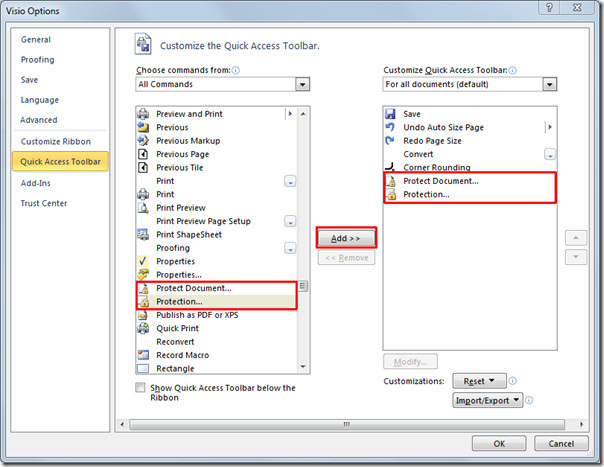
لحماية المستند ، انقر فوق "حماية المستند"زر في شريط أدوات الوصول السريع. سيظهر لك مربع الحوار "حماية المستند" ، مع عرض قائمة عناصر Visio ؛ الأنماط والأشكال والمعاينة والخلفيات والأشكال الرئيسية. تمكين العناصر المطلوبة وانقر فوق موافق.
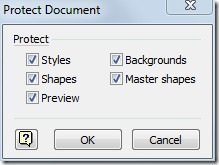
لتطبيق الحماية على الأشكال ، والتحكم في أسهم التدفق ، والخطوط ، فقط حدد العنصر الذي تريد حمايته وانقر فوقه الحماية في شريط أدوات الوصول السريع.
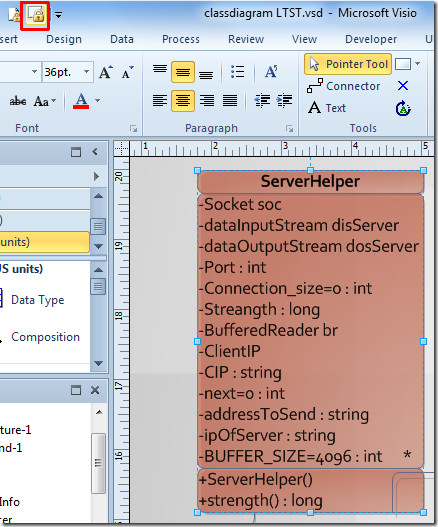
سوف يظهر مربع حوار الحماية ، وتمكين خانات الاختيار ضد العناصر المطلوبة التي تريد حمايتها وانقر فوق موافق.
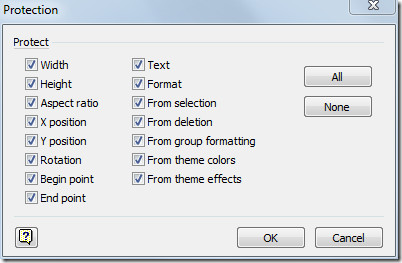
الآن أغلق مستند Visio وفتحه مرة أخرى لاختبار مستوى الحماية المطبق. إذا قمت بتطبيق كلا مستويات الحماية ، أي ، حماية المستند و الحمايةثم لتعديل الأشكال ، فأنت بحاجة أولاً إلى إلغاء حماية المستند بالنقر فوق الزر الموجود في شريط أدوات الوصول السريع.

يمكنك أيضًا مراجعة الدليل الذي تمت مراجعته مسبقًا حول إنشاء مخططات في برنامج MS Visio 2010 من خلال ربط جدول بيانات Excel وكيفية تقريب زوايا الشكل في Visio 2010.













تعليقات